Google Docs es una aplicación de creación y edición de documentos en línea muy utilizada, a la que se puede acceder tanto desde navegadores web como desde teléfonos móviles. Puedes utilizarla como programa web en tu ordenador o como aplicación móvil en dispositivos Android e iOS. Ofrece una forma cómoda de crear, editar y gestionar documentos.
En muchos casos, es posible que desees Agregar una firma en Google DocsPor ejemplo, cuando creas un documento legal o trabajas con un documento comercial, a menudo necesitas poner una firma. Puedes insertar una firma para que el documento sea más personal u oficial. Cualquiera sea el motivo, cuando necesites firmar en Google Docs, puedes seguir los pasos que se indican a continuación para hacerlo con facilidad.
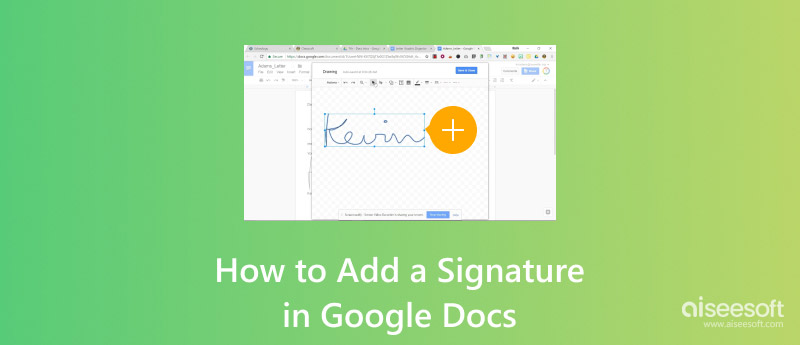
Google Docs te ofrece una forma sencilla de añadir una firma mediante un dibujo. Puedes crear una nueva firma mediante la función Dibujo y, a continuación, insertar la firma creada en tu documento en Google Docs.
Paso 1Vaya al sitio web oficial de Google Docs e inicie sesión en su cuenta de Google. Busque el documento de Google específico al que desea agregar una firma y ábralo. Vaya a la pestaña Insertar, haga clic en Dibujo en el menú desplegable y luego seleccione la opción + Nuevo.
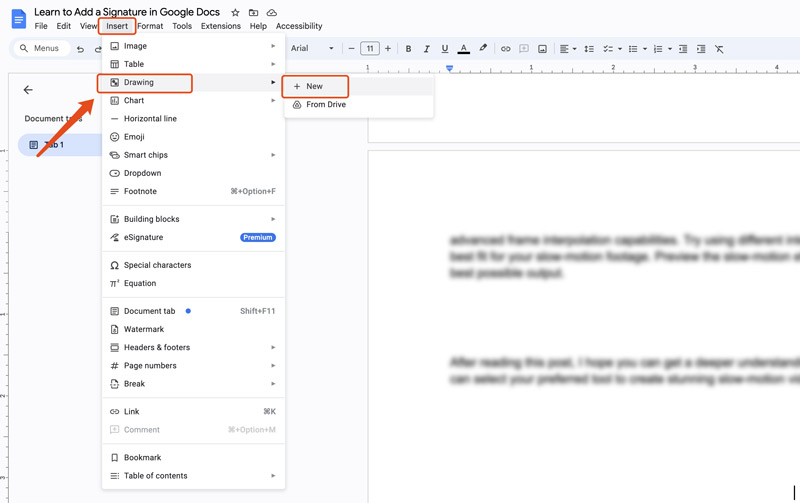
Paso 2En la ventana emergente Dibujo, puede crear un nuevo dibujo de firma. Haga clic en el icono de línea de selección con la flecha hacia abajo y elija Garabatear en el menú desplegable. Utilice esta herramienta de dibujo para dibujar su firma fácilmente. Se ofrecen varias opciones para ajustar el color, el grosor, el trazo y más de la firma. Una vez que haya creado su firma, haga clic en Guardar y cerrar.
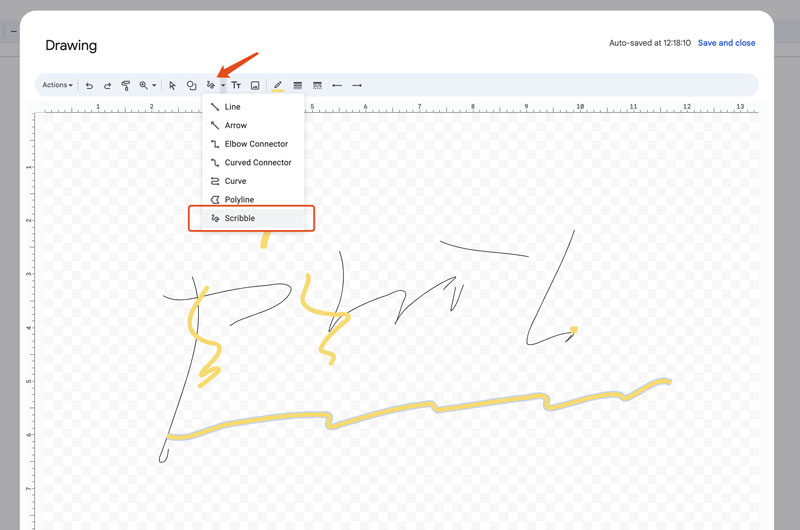
Paso 3Arrastre la firma a la posición correcta en Google Docs. Puede hacer clic en su firma para cambiar su tamaño y editarla. Una vez que firme en el documento, haga clic en la pestaña Archivo, pase el mouse sobre la opción Descargar y luego seleccione un formato de archivo de salida adecuado para este documento firmado.
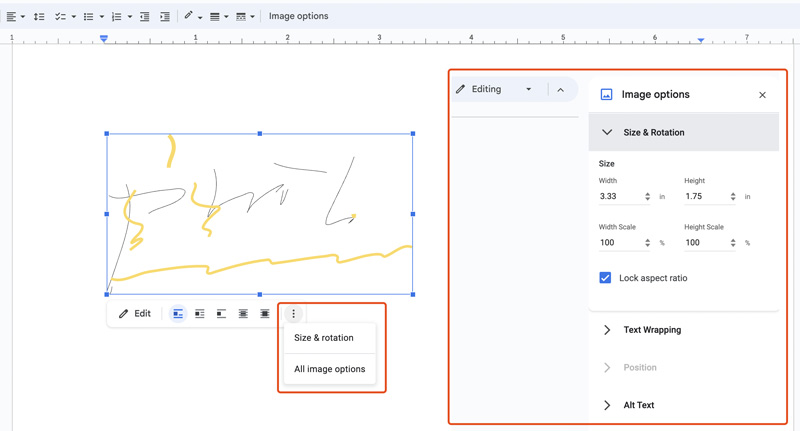
Para poner una firma rápidamente en un documento de Google, puedes agregar una imagen escaneada de tu firma. De manera similar, debes ir a la pestaña Insertar. Esta vez, debes seleccionar la opción Imagen. Google Docs ofrece varias formas comunes de cargar la imagen de tu firma. Elige la forma que prefieras para agregar la imagen de tu firma.
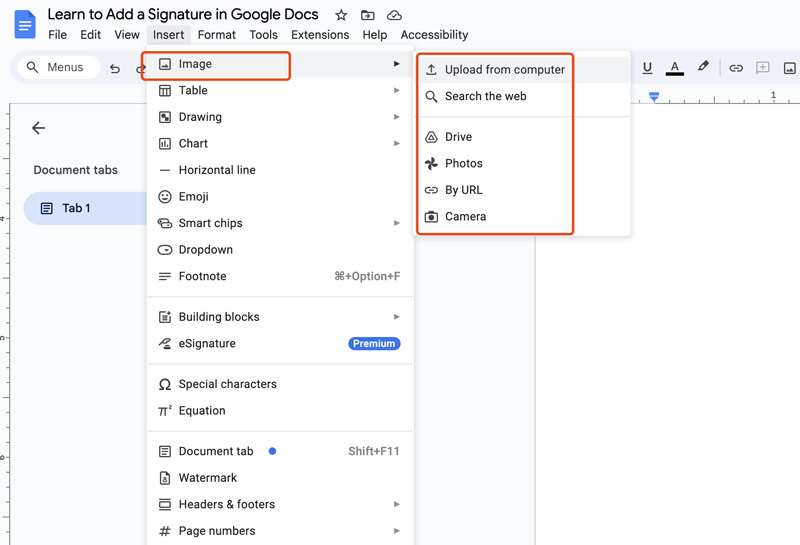
Para crear una imagen de su firma, puede optar por escanear su firma manuscrita con un escáner o una cámara digital. También puede confiar en una herramienta de dibujo digital o un editor de imágenes como Adobe Photoshop o Paint. Por lo general, debe eliminar el fondo no deseado con Aiseesoft Eliminador de fondo gratuito en línea o reemplázala por una blanca. Eso garantiza que tu firma se pueda agregar a Google Docs de manera natural.
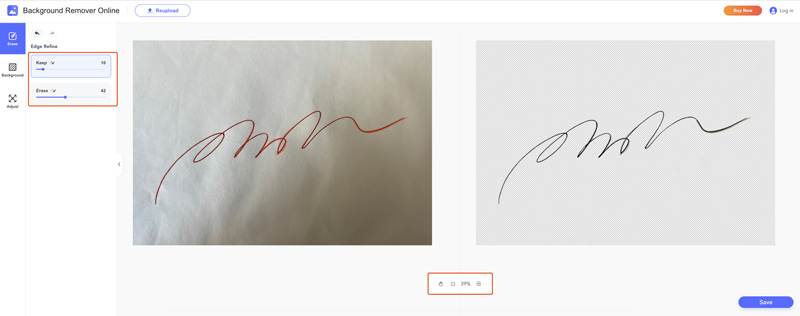
Google Docs te permite acceder y obtener fácilmente todo tipo de complementos para mejorar tu flujo de trabajo. Entre ellos, puedes encontrar varios asociados para añadir una firma en Google Docs. Navega hasta la pestaña Extensiones para acceder a la opción Complementos. Haz clic en Obtener complementos para mostrar Google Workspace Marketplace.
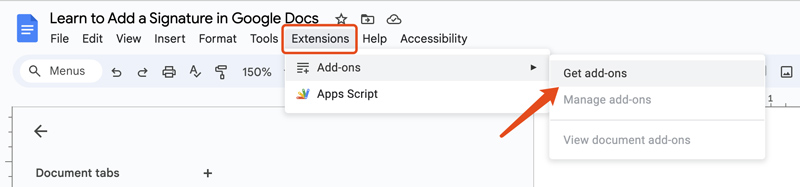
Ingresa tu firma u otras palabras relacionadas para localizar rápidamente estos complementos de firma. Puedes desplazarte hacia abajo para ver los resultados. Consulta y compara sus características principales, calificaciones, descargas y más.
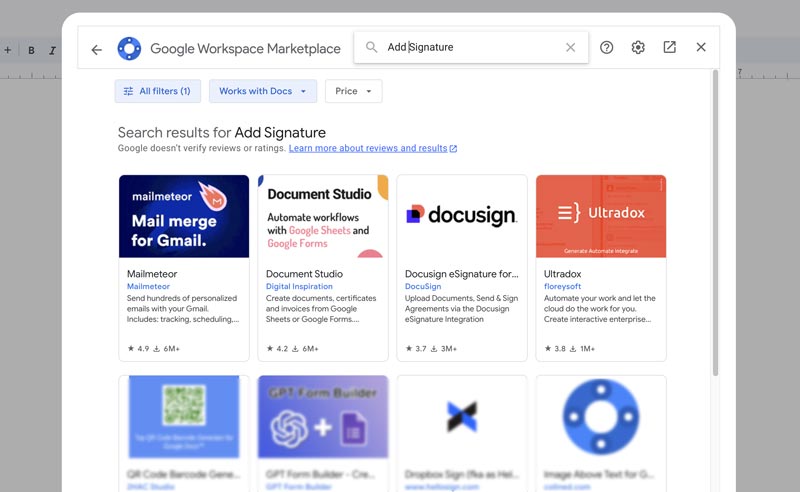
Seleccione el complemento deseado y haga clic en el botón Instalar para obtenerlo. Es posible que se le solicite iniciar sesión en su cuenta de Google para continuar. Una vez instalado, puede encontrar el complemento de firma en la pestaña Extensión. Luego, puede habilitar el complemento y usar sus funciones para colocar una firma en un documento de Google. Por ejemplo, puede usar el popular complemento Simple Signature para crear una firma e insertarla en su documento en Google Docs. Como puede ver, le permite dibujar directamente una firma digital, cargar una imagen de firma y más.
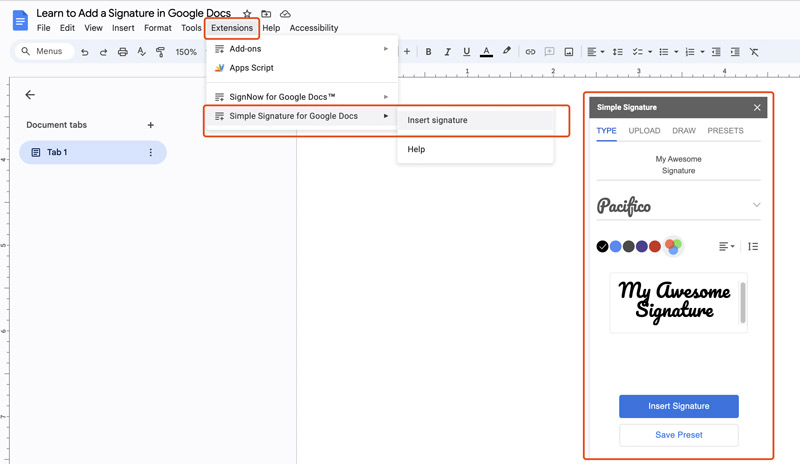
Tienes varias opciones para editar y optimizar tu firma. Cuando estés conforme con la firma recién creada, haz clic en el botón Insertar firma. Se agregará a tu documento de Google Docs. Puedes hacer clic en ella para cambiar su tamaño, arrastrarla a otro lugar y realizar otras operaciones según tus necesidades.
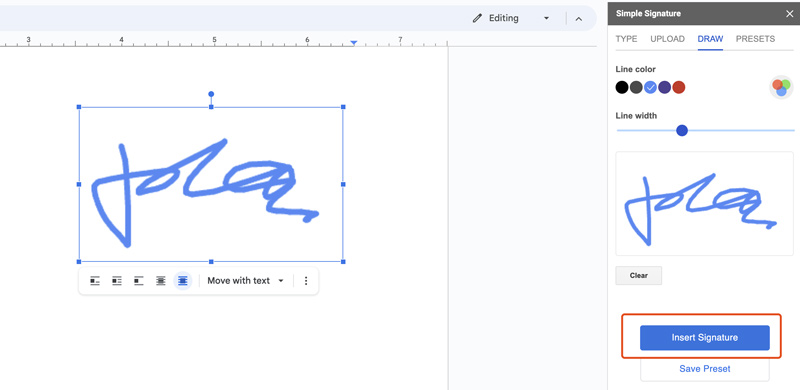
Cuando elijas poner tu firma en un documento de Google, debes asegurarte de que sea clara y legible. Si tu firma está borrosa y es difícil de leer, es posible que no sea válida. Si agregas una imagen de firma escaneada, debes usar una de alta calidad.
Una vez que la firma se inserta en Google Docs, puedes cambiar su tamaño al tamaño adecuado para tu documento. Además, debe estar en el lugar correcto y lógico en el documento. Por lo general, puedes colocarla en la parte inferior del documento, debajo del contenido principal. Si dibujas una firma en Google Docs con una aplicación de terceros, asegúrate de que tenga buena reputación y que funcione bien con Google Docs.
1. ¿Cómo agrego una firma a un documento?
Cuando desee firmar documentos electrónicamente, puede confiar en una herramienta o servicio de firma digital para crear primero su firma y luego agregarla a sus documentos. Varias aplicaciones de firma electrónica como Adobe Acrobat, DocuSign y HelloSign pueden ayudarlo a crear una firma y usarla para firmar. Si puede abrir su documento con un producto de Microsoft como Word, puede insertar directamente la imagen de su firma.
2. ¿Puedo dibujar una firma directamente en Google Docs?
Google Docs no ofrece una función integrada que te permita dibujar una firma directamente. Sin embargo, como se mencionó anteriormente, puedes considerar usar una herramienta de dibujo como Google Drawings o una aplicación de terceros para dibujar tu firma. También puedes crear una imagen de firma y luego insertarla en Google Docs. Además, puedes intentar buscar complementos que admitan servicios de firma electrónica relacionados.
3. ¿Existen complementos para firmar documentos en Google Docs?
Sí, puedes acceder fácilmente a varios complementos asociados para firmar documentos en Google Docs. Algunas opciones populares incluyen SignNow, DocuSign, Adobe Acrobat Sign, HelloSign, SignRequest y PandaDoc. Puedes buscar tu complemento preferido en Google Workspace Marketplace y luego instalarlo. Antes de usar estos complementos, es mejor que consultes su descripción general, reseñas, permisos y otra información relacionada.
Conclusión
Para diferentes propósitos, necesita Agregar una firma en Google DocsHay tres métodos disponibles para insertar una firma en Google Docs. Espero que esto te haya resultado útil. Si has actualizado tu cuenta a Premium, puedes usar la función de firma electrónica para crear tu firma y luego agregarla a tu documento.

Amplíe y mejore imágenes hasta 4K en lotes rápidamente con una amplia compatibilidad con varios formatos de imagen.
100% Seguro. Sin anuncios.
100% Seguro. Sin anuncios.